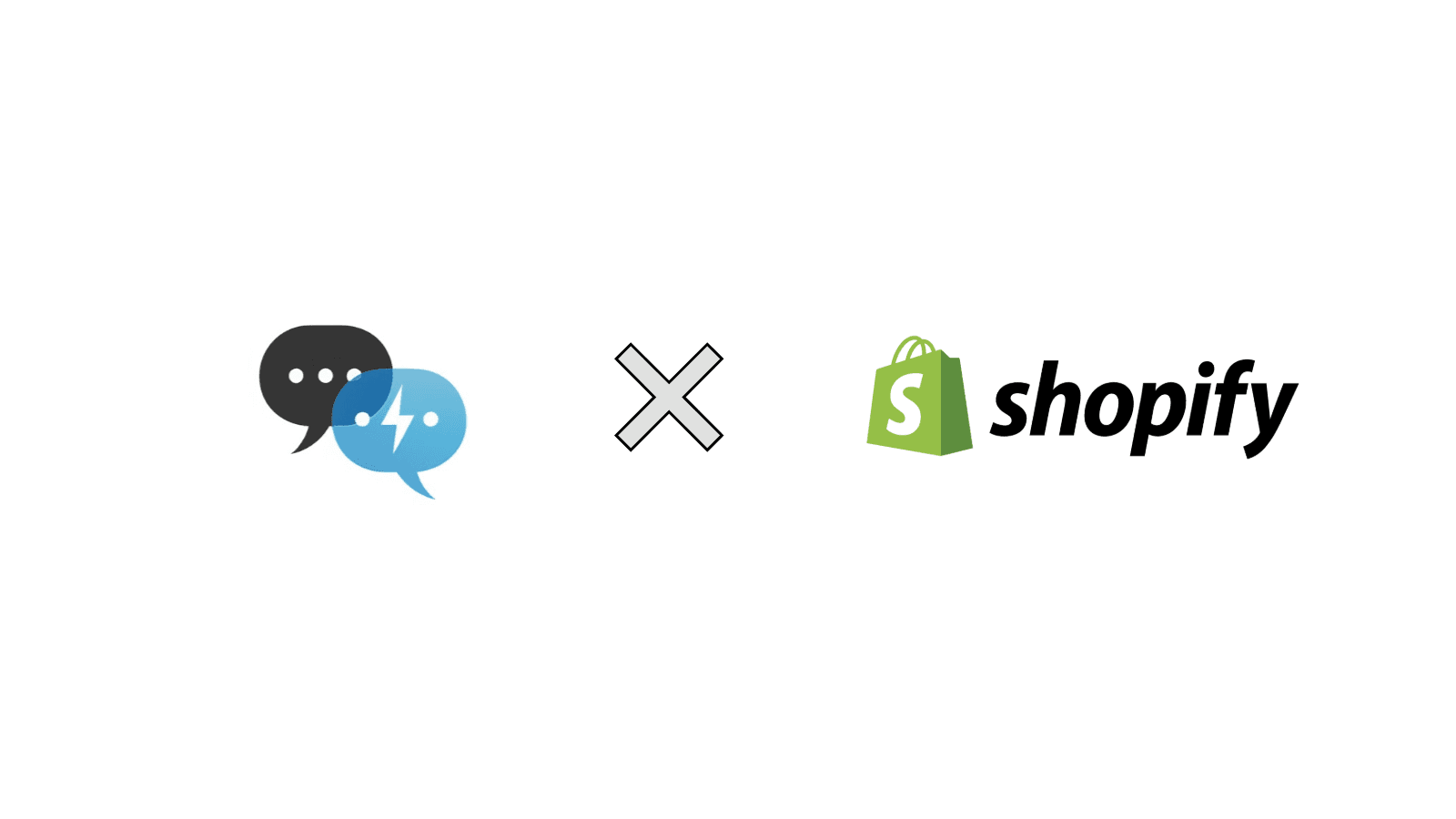
Comment ajouter un chatbot IA à votre boutique Shopify
Débloquez des ventes et un support 24h/24 et 7j/7 sur votre boutique Shopify. Ce guide ultime fournit des étapes visuelles faciles pour installer un chatbot IA et augmenter les conversions.
AJ Malik
AJ Malik est un expert Shopify et un spécialiste de l'intégration de l'IA, aidant les magasins de commerce électronique à automatiser le support client et à augmenter les ventes.
Fatigué de voir des paniers abandonnés et de savoir qu'une simple question sans réponse en était la cause ? Dans le paysage ultra-concurrentiel du e-commerce d'aujourd'hui, le support client instantané n'est pas une fonctionnalité, c'est le fondement d'une boutique à forte conversion.
Un chatbot IA est votre agent de vente et de support 24h/24 et 7j/7, travaillant sans relâche pour engager les visiteurs, répondre aux questions et guider les clients vers l'achat. En fait, des études montrent que l'engagement proactif d'un chatbot IA peut augmenter les conversions jusqu'à 23%.
Ce guide complet fournit les étapes les plus détaillées, visuelles et exploitables pour ajouter un chatbot IA puissant à votre boutique Shopify en utilisant IntelliChatApp, un outil que nous recommandons pour son équilibre parfait entre puissance et simplicité. Nous vous guiderons à travers tout, de l'installation au lancement final, en veillant à ce que votre nouvel assistant IA soit prêt à ravir les clients et à générer des revenus.
Pourquoi un chatbot IA est non négociable pour Shopify
Avant de construire, soyons clairs sur le "pourquoi". Un chatbot IA n'est pas juste une autre application ; c'est une amélioration fondamentale de vos opérations commerciales.
-
Ne manquez jamais une vente : Fournissez un support client 24h/24, 7j/7 et 365 jours par an, en répondant instantanément aux demandes concernant l'expédition, les retours et les produits, même pendant votre sommeil.
-
Créez un assistant d'achat personnalisé : Recommandez des produits en fonction des questions en temps réel d'un client, transformant de simples demandes en une augmentation de la valeur moyenne des commandes.
-
Récupérez votre temps et votre argent : Automatisez 80 % des questions répétitives, libérant ainsi votre équipe de support humaine pour gérer les problèmes complexes qui nécessitent vraiment une touche personnelle.
-
Évoluez sans effort : Un seul chatbot peut gérer des centaines de conversations simultanées pendant un rush du Black Friday sans transpirer.
Choisir votre chatbot : Pourquoi nous recommandons IntelliChatApp
Le monde des chatbots comprend des "bots basés sur des règles" simples et des "bots avancés basés sur l'IA". Alors que les bots basés sur des règles sont rigides, les bots IA comme IntelliChatApp utilisent les données de votre propre magasin (produits, politiques, blogs) pour comprendre le contexte et fournir des réponses intelligentes et quasi-humaines.
Bien qu'il existe d'autres options d'IA, IntelliChatApp se distingue pour les propriétaires de boutiques Shopify en raison de :
-
Sensation native Shopify transparente : Il s'intègre directement dans l'éditeur de thème, ne nécessitant aucun code.
-
"Formation" sans effort : Vous sélectionnez simplement vos produits et vos pages, aucune science des données complexe nécessaire.
-
Interface conviviale : Il est conçu pour les entrepreneurs occupés, pas pour les développeurs.
Ceci étant dit, installons votre nouvel assistant de vente.
Guide étape par étape : Installation d'IntelliChatApp sur Shopify
Suivez attentivement ces cinq étapes. Nous avons inclus des descriptions de l'endroit où chercher les boutons clés et de ce à quoi vous attendre à l'écran.
Étape 1 : Trouver et installer IntelliChatApp
Tout d'abord, nous devons ajouter l'application à votre écosystème Shopify.
-
Connectez-vous à votre tableau de bord d'administration Shopify.
-
Accédez à la section Applications et cliquez sur "App Store Shopify".
-
Dans la barre de recherche, tapez "IntelliChatApp" ou visitez sa page directe Application Shopify Intellichat.
-
Cliquez sur "Installer l'application". Shopify vous montrera les autorisations requises par l'application. Examinez et approuvez pour continuer.
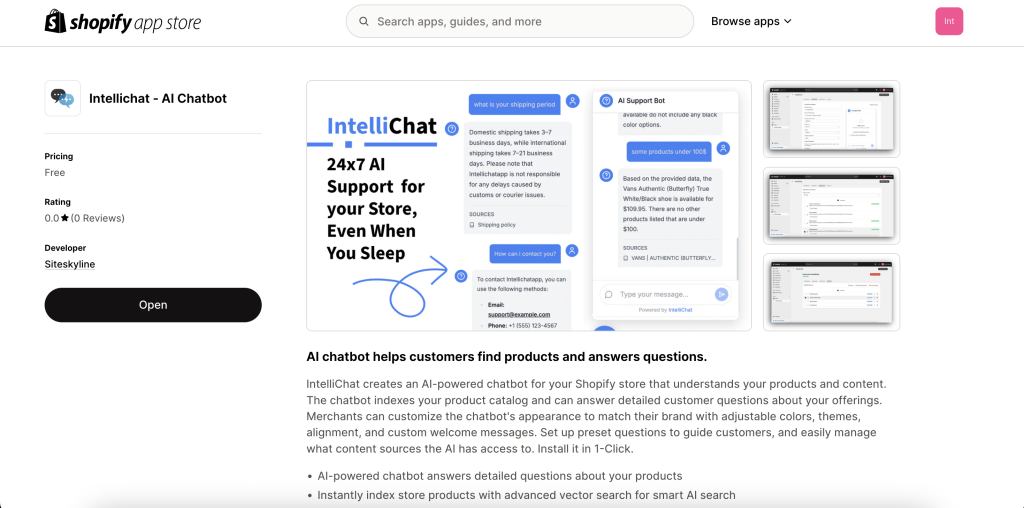
Étape 2 : Créer votre compte et connecter votre boutique
Une fois l'application installée, vous la connecterez à votre nouveau compte IntelliChat.
-
Après l'installation, vous verrez un bouton "Se connecter à IntelliChat" dans votre page d'applications Shopify. Cliquez dessus.
-
Une fenêtre contextuelle apparaîtra. Entrez votre email et créez un mot de passe pour vous inscrire. Si vous êtes déjà inscrit, connectez-vous simplement.
-
La fenêtre contextuelle se fermera automatiquement et vous serez redirigé vers le tableau de bord IntelliChatApp, maintenant entièrement intégré à Shopify.

Étape 3 : Personnaliser votre chatbot pour votre marque
C'est ici que vous donnez à votre chatbot une personnalité qui correspond à votre boutique.
-
Dans le tableau de bord IntelliChatApp, cliquez sur l'onglet "Personnaliser".
-
Définir le message de bienvenue : Créez une salutation conviviale et en accord avec votre marque (par exemple, "Salut ! Bienvenue sur [Nom de votre boutique]. Posez-moi n'importe quelle question sur nos produits ou nos politiques !").
-
Choisir un nom de chatbot : Donnez-lui un nom mémorable comme "Assistant de VotreMarque" ou "StyleBot".
-
Sélectionner la couleur du thème : Utilisez le sélecteur de couleur ou entrez le code hexadécimal de votre marque pour que le widget corresponde parfaitement à votre site.
-
Choisir le mode clair ou sombre : Sélectionnez le mode qui complète le mieux la conception de votre boutique.
-
Ajouter des questions prédéfinies : Ajoutez 3 à 4 questions courantes comme "Où est ma commande ?" ou "Quelle est votre politique de retour ?" pour guider les utilisateurs.
-
Cliquez sur "Enregistrer" puis sur "Actualiser l'aperçu" pour voir vos modifications en direct dans la fenêtre d'aperçu.
Astuce Pro : Infusez la voix de votre marque dans le message de bienvenue et les questions prédéfinies. Si votre marque est amusante et fantaisiste, faites parler votre bot de cette façon !
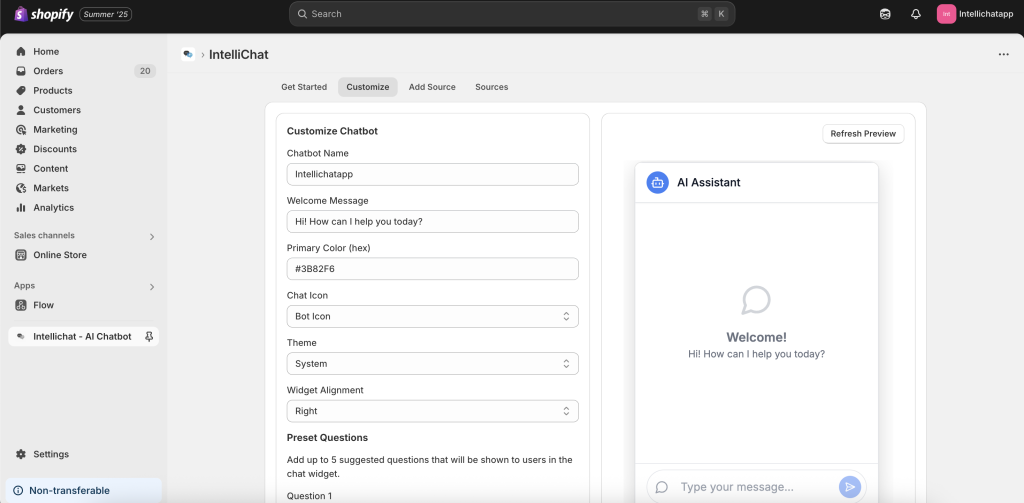
Étape 4 : Entraîner votre IA avec des sources de haute qualité
Pour que votre chatbot soit intelligent, il a besoin de données. Voici comment vous les fournissez.
-
Accédez à l'onglet "Ajouter une source".
-
Vous verrez des listes de produits, articles de blog et politiques de votre boutique. Cochez la case à côté de chaque élément à partir duquel vous souhaitez que l'IA apprenne.
-
Cliquez sur le bouton "Ajouter la sélection". L'application traitera ce contenu et l'ajoutera à sa "base de données vectorielle" – le cerveau de l'IA.
-
Une étiquette "Déjà ajouté" apparaîtra à côté du contenu que vous avez synchronisé. Vous pouvez gérer toutes vos sources de données actives dans l'onglet "Sources".
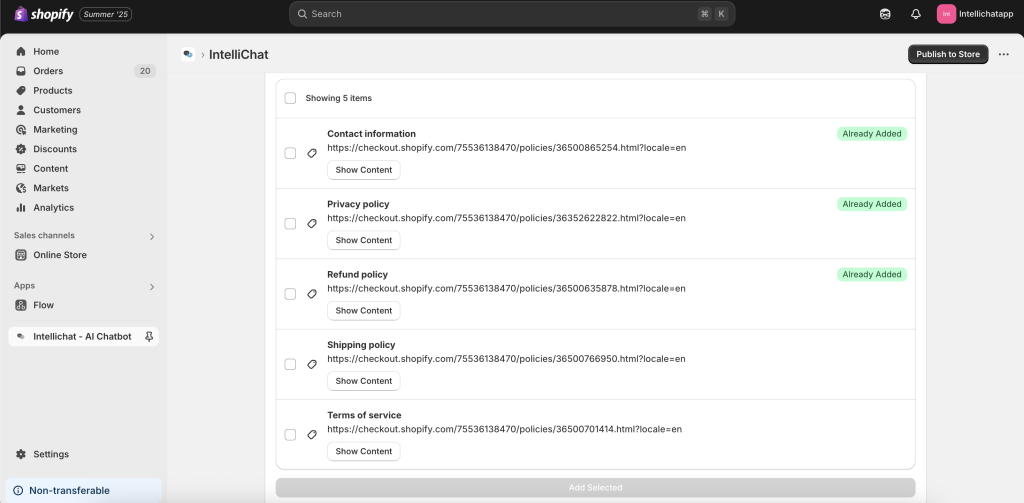
Étape 5 : Publier et lancer !
Avec votre chatbot personnalisé et entraîné, il est temps de le lancer sur votre boutique en direct.
-
Dans le tableau de bord, cliquez sur le bouton "Publier sur la boutique".
-
Cela ouvrira automatiquement votre éditeur de thème Shopify. Sur le côté gauche, sous "Intégrations d'applications", vous verrez IntelliChatApp.
-
Activez le commutateur.
-
Cliquez sur le bouton principal "Enregistrer" dans le coin supérieur droit de l'éditeur de thème.
-
Visitez votre boutique. Le widget de chatbot sera maintenant en ligne, généralement dans le coin inférieur droit. Envoyez-lui un message de test !
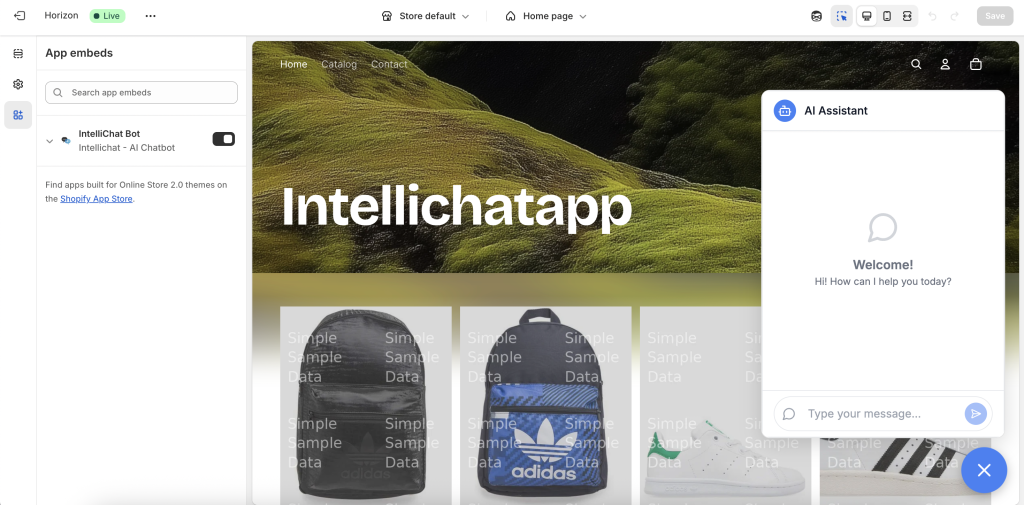
Au-delà de l'installation : Bonnes pratiques pour un ROI maximal
-
Mettre à jour régulièrement les sources : Vous venez d'ajouter une nouvelle gamme de produits ou de mettre à jour votre politique de retour ? Allez dans l'onglet "Sources" et retraitez les sources pertinentes pour maintenir à jour les connaissances de votre bot.
-
Surveiller les analyses : Consultez le tableau de bord IntelliChatApp pour voir quelles questions les clients posent le plus. Si vous constatez une tendance, envisagez de créer une page dédiée ou une question prédéfinie à ce sujet.
-
Tester sur mobile : La majorité du trafic e-commerce est mobile. Assurez-vous que votre chatbot s'affiche et fonctionne parfaitement sur un écran de smartphone.
Dépannage des bogues courants
-
Le chatbot n'apparaît pas ? Vérifiez que le commutateur d'intégration d'application est activé et enregistré dans votre éditeur de thème. Essayez de vider le cache de votre navigateur.
-
Obtenez-vous des réponses inexactes ? Allez dans l'onglet "Sources" et assurez-vous que la bonne page de produit/politique a été ajoutée et traitée. Si vous avez récemment mis à jour une page, vous devez la retraiter.
-
Les personnalisations ne s'affichent pas ? Assurez-vous d'avoir cliqué sur "Enregistrer" dans l'onglet Personnaliser après chaque modification.
Pour les problèmes persistants, l'équipe de support d'IntelliChatApp est réactive via sa page sur le Shopify App Store.
Foire aux questions (FAQ)
1. IntelliChatApp va-t-il ralentir ma boutique ?
Non. L'application est construite selon des pratiques de développement modernes et se charge de manière asynchrone, ce qui signifie qu'elle n'impactera pas les temps de chargement principaux de votre boutique ni vos scores PageSpeed Insight.
2. Le chatbot peut-il gérer les questions de suivi de commande ?
Oui, lorsqu'il est intégré aux données de commande de Shopify, il peut fournir aux clients le statut de leur commande spécifique, réduisant ainsi les tickets de support "Où est ma commande ?".
3. Est-il difficile à maintenir ?
Non, la maintenance est minimale. La tâche principale consiste simplement à retraiter les sources chaque fois que vous apportez des modifications importantes à vos produits ou politiques, ce qui ne prend que quelques clics.
Conclusion : Votre assistant de vente 24h/24 et 7j/7 vous attend
En suivant ce guide, vous avez fait plus que simplement ajouter un widget à votre site – vous avez construit un assistant de vente et de support intelligent, disponible 24h/24 et 7j/7. Un chatbot IA comme IntelliChatApp comble le fossé entre la navigation occasionnelle et l'achat confiant, améliorant votre expérience client et ayant un impact direct sur votre résultat net.
Prêt à commencer ? Installez IntelliChatApp depuis le Shopify App Store dès aujourd'hui et regardez votre engagement et vos conversions s'envoler.
